Acer TRAVELMATE 6293, TRAVELMATE 4530, TRAVELMATE 4730G, TRAVELMATE 4730, TRAVELMATE 4235 User Manual
...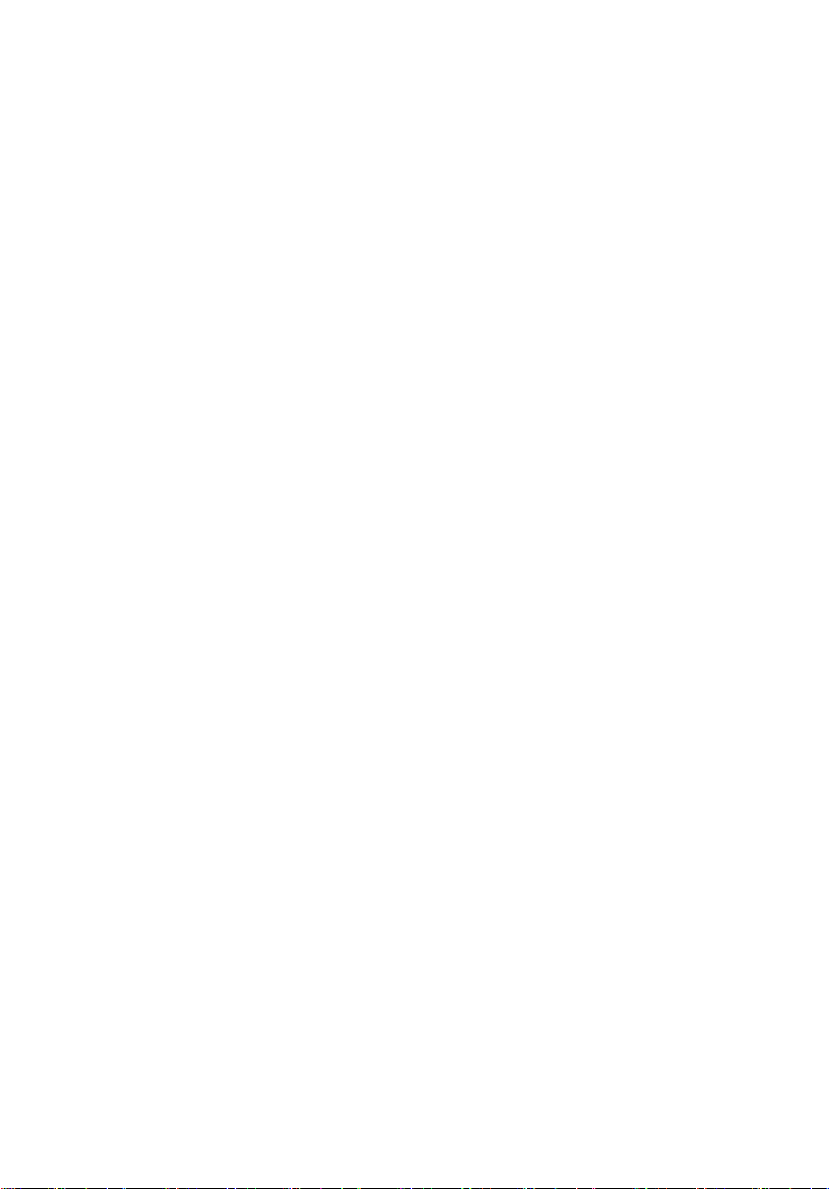
TravelMate 系列
普通用户指南
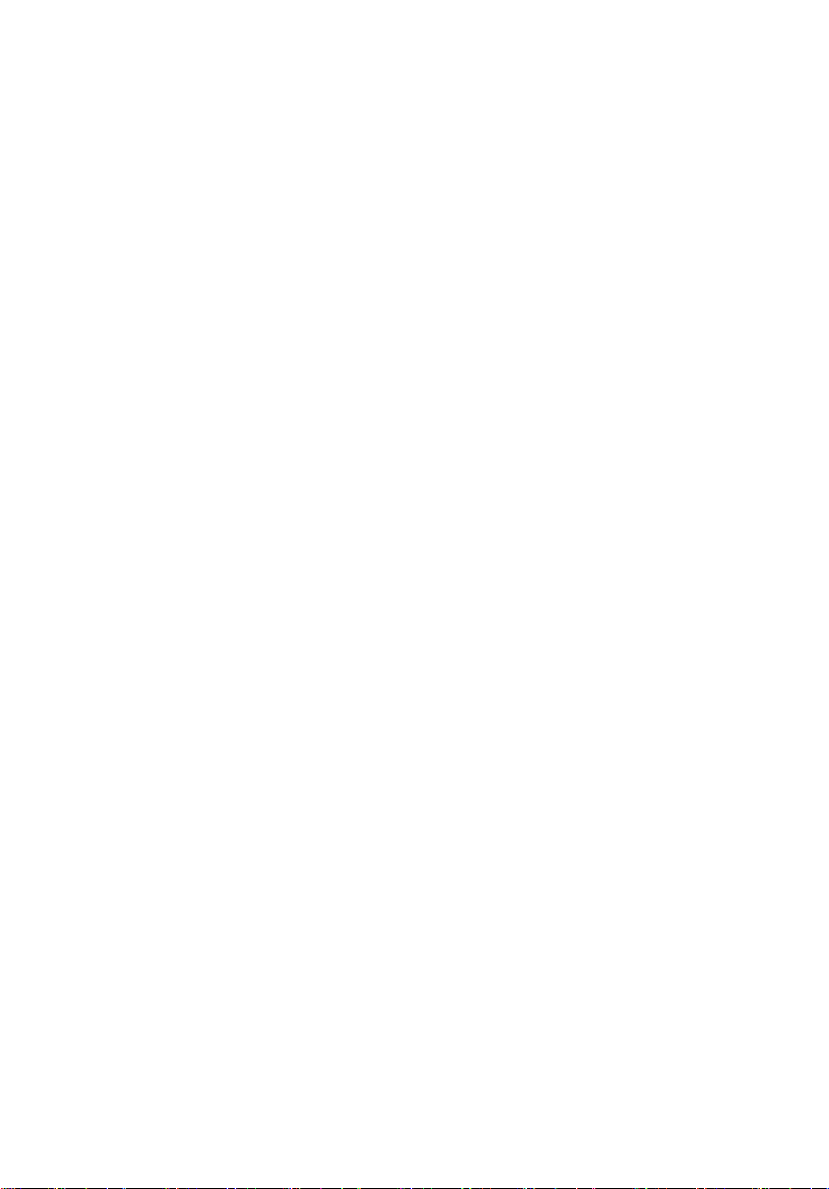
版权 © 2008 宏碁股份有限公司
保留所有权利
TravelMate 系列普通用户指南
初版发行日期: 2008 年 8 月
本公司对于本手册内容不提供任何明示或暗示的陈述或保证,特别是对于针对特殊目的的适销性或
适用性不提供任何暗示保证。 虽然本公司尽量保证准确,但对本手册中的错误 ( 包括但不限于印刷
错误和不实之处 ) 不承担任何责任。
本出版物的内容将定期变动,恕不另行通知。更改的内容将会补充到本出版物,且会在本手册发行
新版本时予以付梓印刷。本公司不做任何明示或默许担保,包括本手册内容的适售性或符合特定使
用目的,本公司将一律否认。
在下列预留的空白处,记录下型号、序列号、购买日期及购买地点。型号及序列号可以在电脑外贴
的标签上找到。与电脑元件相关的资料应包括序列号、型号及购买信息。
未经宏碁股份有限公司书面同意,不得对本出版物的任何部分以任何方式,包含电子、机械、复
制、翻录或其它的方式,进行复制、重制或传播。
TravelMate 系列笔记本电脑
产品型号: ________________________________
产品序号: ________________________________
购买日期: ________________________________
购买地点: ________________________________
Acer 和 Acer 标识为宏碁股份有限公司的注册商标。 本出版物中所用之其它公司之产品名称及商标
仅供说明之用,并皆为各公司之所属商标。
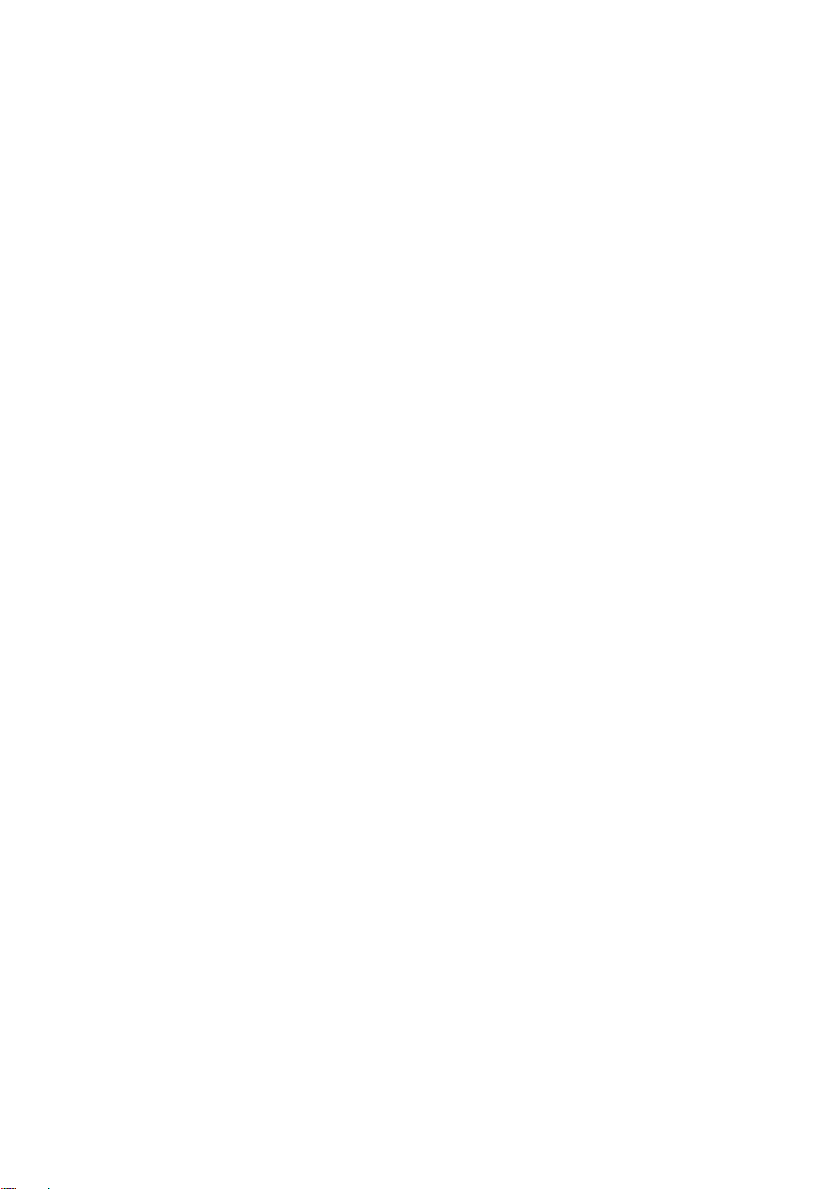
有关安全和舒适性的信息
重要安全须知
请仔细阅读安全须知。保存本文件以供今后参考。 请遵照该设备上的警告标志与
说明。
清洁前请关闭本产品
清洁时,先拔下电源插头。勿使用化学或喷雾清洁剂请以湿布擦拭。请以湿布擦拭。
断开设备时插头注意事项
连接和断开电源设备时请按以下指示进行操作:
将电源线插入交流电源插座前先安装电源设备。
从电脑上拆卸电源设备前先拔下电源线。
如果系统有多个电源,请拔下所有电源的电源线以断开系统电源。
可及性注意事项
请确保电源线要插接的电源插座方便可及,尽可能靠近设备使用人员。当需要断开设
备电源时,请务必从电源插座上拔下电源线。
原装防尘待机卡注意事项 ( 仅指定型号 )
您所购电脑在卡插槽中装有塑料防尘待机卡。防尘待机卡可防止灰尘、金属物体或其
他杂质进入未使用的插槽。如果插槽中未安装板卡,请保留防尘待机卡。
iii
收听注意事项
请按照以下的说明来保护您的听力。
• 逐步增大音量,直至您可以清晰地听到声音并感觉舒适。
• 请勿在调节耳机好后再增大音量。
• 请勿长时间以高音量收听音乐。
• 请勿增大音量来排除周围环境的噪声。
• 如果您听不到旁边人说话,请降低音量。
警告
• 切勿将该设备靠近水源。
• 切勿将该设备置于不稳定的平台,椅子或桌面上。以免滑落而损坏。
• 电脑上的槽口用于通风目的。为确保本产品的可靠运行,不至于出现过热高温,
严禁堵塞和盖住这些槽口。此外,请勿将机器置于床褥、沙发、毛毯上或其它
类似地方。同时,若非有良好的通风,请将该设备远离暖炉和电热器等热源。
• 切勿将其它物品插入该设备的插槽内,以免误触电路、造成短路、引起火灾或
触电。切勿泼洒任何液体到本产品上。
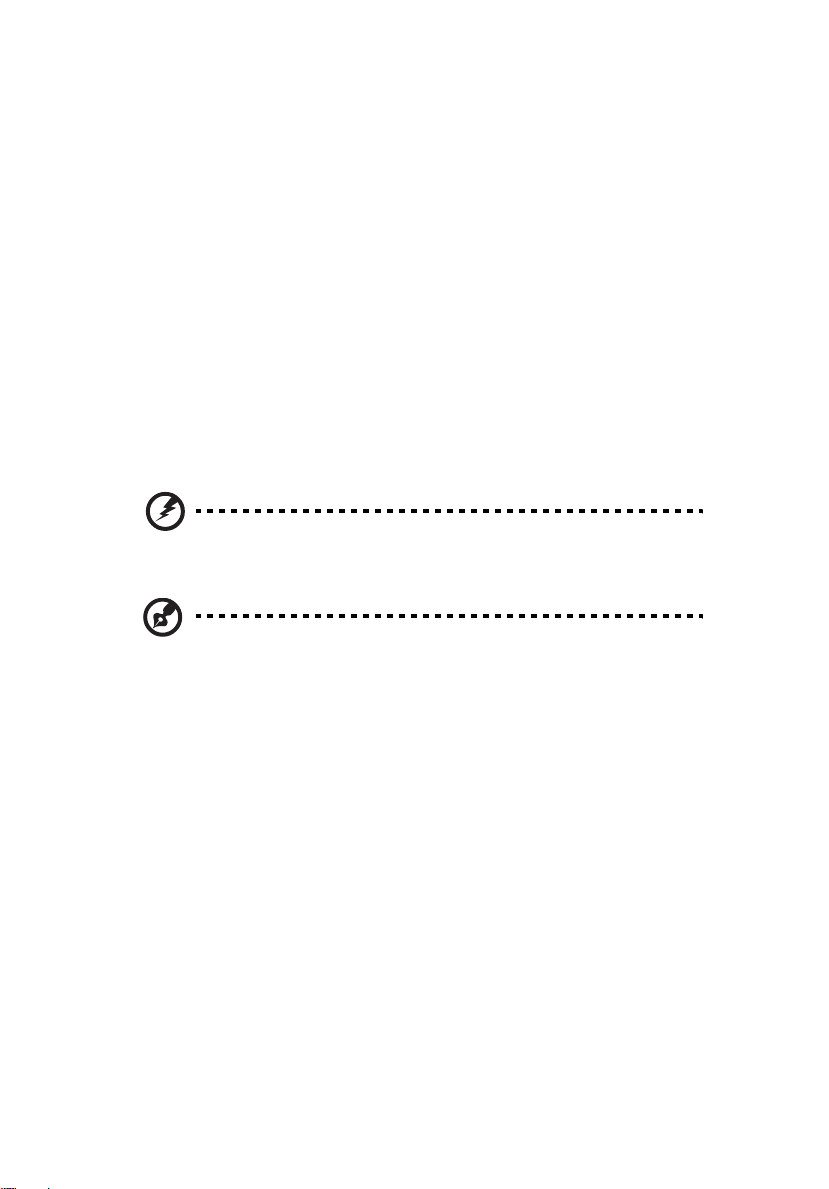
iv
•
为避免对内部元件的损害和防止电池漏液,切勿将产品置于振动的表面上。
• 请勿在运动、锻炼或任何可能造成意外短路或损坏转动装置、 HDD 和光驱甚至
锂电池组的震动环境中使用。
• 您的设备和增强附加件可能包含小型零件,请置于小童不能拿到的地方。
使用电源
• 该设备只有在标签上注明的电压类型下方能正常工作。若您不能确定您所使用
的电压类型,请向经销商或当地电力公司进行咨询。
• 请勿放置任何物品于电源线上,也不要将其置于容易被踩踏的地方。
• 如果使用延长线,所连接设备的总耗电量不可超过延长线的总负荷量。
同时,同插座上所连接的设备的总耗电量不可超过保险丝的总负荷量。
• 切勿插入过多设备以使电源插座、配电板或插座过载。系统的总负荷不得超过
分支电路额定功率的 80%。如果使用配电板,负荷不得超过配电板额定输入功
率的 80%。
• 本产品的 AC 适配器配备三线接地插座。插头仅适用于接地的电源插座。在插入
AC 适配器插头之前,请确认电源插座已正确接地。切勿将插头插入未接地的电
源插座。详情请联系您的电工。
警告 ! 接地针为安全特性。使用未正确接地的电源插座可能会导致电
击和 (或)伤害。
注:接地针还针对附近其它电子设备产生的可能对本产品造成干扰的
噪音提供了良好的保护。
• 请使用本机型的电源线 ( 随配件盒提供 )。电源线为应可拆卸式:UL 安全规定 /
CSA 认证, SPT-2 类型,最小电流 7 A 125 V VDE 或同等认证。最长 4.6 米
(15 英尺 )。
产品维修
请勿自行维修该设备,因为不当的拆卸可能会导致触电或其它危险的后果。
有任何问题,请洽询专业技术服务人员。
遇到下述情况,请将电源线插头拔掉,并寻求专业技术服务人员协助 :
• 电源线或插头有破损。
• 有液体浸入机身。
• 有雨水或水溅到该设备。
• 依照说明书进行操作,而设备仍然无法正常运作。
• 产品不小心掉落到地面或外壳有损伤。
• 该设备性能明显改变,明显需要维修时。
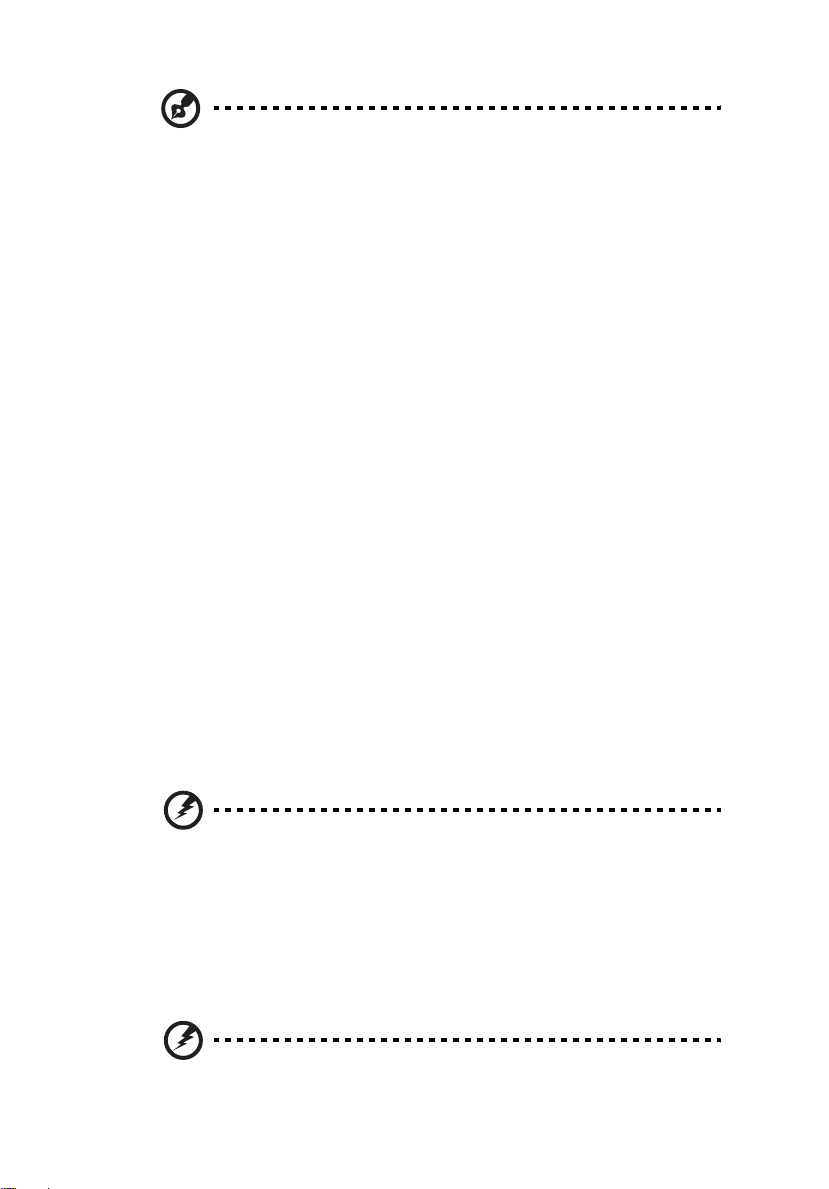
注:请调节操作说明介绍过的控件,因为对其它控件的错误调节会对
电脑造成损坏,而且,通常会给专业技术人员添加不必要的麻烦。
安全使用电池指南
本款笔记本电脑使用锂电池。请勿在潮湿或具腐蚀性的环境中使用。请勿将产品放置
或存放在热源附近、高温环境中、直接强烈日照下、微波炉或高压容器中,也不要将
其暴露于超过 60°C (140°F) 的温度中。如果不遵循上述指南,可能导致电池漏液、发
热、爆炸或着火,从而造成人身伤害和 / 或损害。请勿刺穿、打开或拆卸电池。如果
电池漏液时接触到了漏出的液体,请用大量清水冲洗并立即就医。为确保安全并延长
电池的使用寿命,不要在低于 0°C (32°F) 或高于 40°C (104°F) 的温度下为电池充电。
新电池只有在进行两到三次完全充放电周期后才能发挥最大效能。电池可进行数百次
充放电,但使用寿命始终有限。当使用时间明显变短时,就应购买新电池。请只使用
Acer 批准使用的电池,并只用 Acer 批准指定用于本设备的充电器为电池充电。
电池只能用于指定用途。切勿使用已损坏的充电器或电池。避免使电池短路。当硬
币、夹子或钢笔等金属物体使电池的正负极直接连接时,可能会发生意外短路。
( 它们类似于电池上的金属条。 ) 例如,当您口袋或钱包里装有备用电池时,就可能
发生这种情况。电子端子短接可能会损坏电池或与其连接的物体。
如果电池放置在高温或低温的环境中,如夏季或冬季的封闭车内,会降低电池容量,
缩短电池寿命。请始终保持电池处于 15°C 到 25°C (59°F 到 77°F) 的温度中。如果电
池发热或冰冷,即使电池已充满电,设备也可能暂时无法使用。在零下的温度中,电
池的性能会受到很大影响。
不要将电池丢入火中,会引起爆炸。如果电池被损坏,也可能发生爆炸。请按照当地
政府规定处理电池。尽可能回收电池。不要作为生活垃圾处理。
无线设备易受电池干扰,可能会影响性能。
v
更换电池组
本笔记本电脑系列使用锂电池维修时。使用我们建议的相同类型的电池更换产品的电
池。使用其它类型的电池可能会造成火灾或爆炸。
警告 ! 依当地规定处理废弃电池。若电池使用不当,会发生爆炸。请
勿擅自拆散电池或将电池置于火中。切勿让儿童接触电池,请恰当处
理废弃电池。
电话线安全性
• 每次在进行维修或拆卸本设备前,请先将所有电话线从壁装插座上拔下。
• 避免在雷雨天使用电话线 ( 无绳电话除外 )。闪电可能会对电脑造成间接的电击
危险。
警告 ! 出于安全原因,在添加或更换元件时切勿使用不兼容的零件。
详情请咨询经销商。
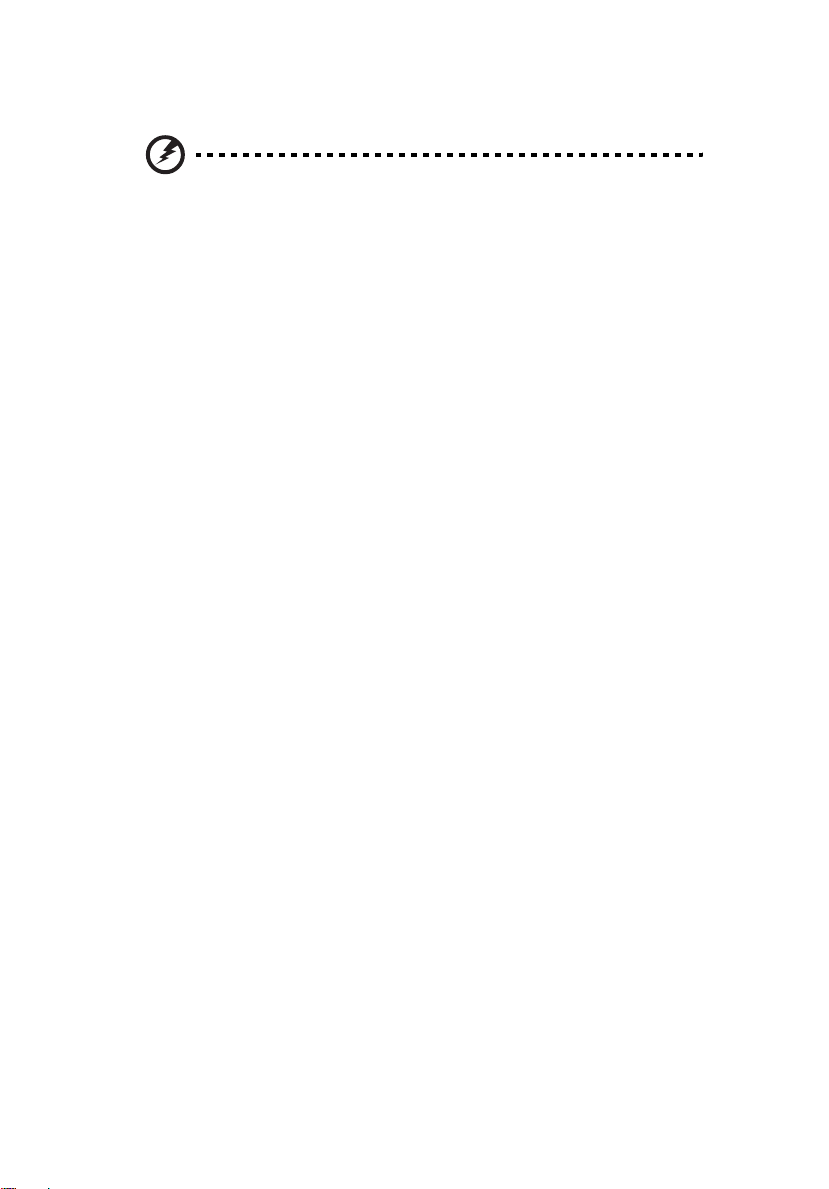
vi
使用环境
警告 ! 出于安全考虑,当您在下列条件下使用笔记本电脑时请关闭所
有无线传输设备。这些设备包括但不限于:无线局域网 (WLAN)、蓝
牙和 / 或 3G。
请遵循各地区实施的特殊规定,并在禁止使用或可能造成干扰或危险的地方始终关闭
您的设备。请只在正常工作位置使用设备。本设备在正常使用的情况下符合 RF 暴露
准则,设备及其天线设计位置距离身体 ( 如下图所示 ) 至少 1.5 厘米 (5/8 英寸 )。设
备不应含有金属,设备与身体的距离应遵循上述距离要求。为成功传输数据文件或信
息,本设备需有高质网络连接。如果没有高质量网络连接,数据文件或信息的传输有
时可能会延迟。请确保遵循上述距离要求,直到传输完成。本设备部分位置具有磁
性,可能会吸附金属物质,戴有助听器的人士请勿将本设备靠近戴有助听器的耳朵。
请勿将信用卡或其他磁性存储介质放置于本设备附近,因存储的信息可能会被擦除。
医疗设备
使用任何无线传输设备,包括无线电话,可能会对保护不足的医疗设备的功能产生干
扰。若有疑问,请咨询医生或医疗设备厂家,确定医疗设备是否充分屏蔽,可防止外
部 RF 能量干扰。在贴有公告禁止使用本设备的医疗场所请关闭您的设备。医院或医
疗场所可能会使用对外部 RF 传输较敏感的设备。
起搏器。起搏器厂家建议无线设备与起搏器之间应至少保持 15.3 厘米 (6 英寸 ) 的距
离,以免对起搏器造成干扰。上述建议与无线技术研究所做的研究和建议一致。佩戴
起搏器的人士应:
• 始终将本设备与起搏器之间的距离保持在 15.3 厘米 (6 英寸 ) 以上。
• 当本设备开启时,勿将本设备靠近起搏器。如果疑有干扰,请关闭设备,移至
旁边。
助听器。某些数字无线设备可能会对部分助听器造成干扰。如果产生干扰,请咨询服
务提供商。
车辆
RF 信号可能会影响未正确安装或充分屏蔽的机动车辆的电子系统,如电子控制燃油
喷射系统、电子防滑 ( 防抱死 ) 制动系统、电子速度控制系统和安全气囊系统。详细
信息请咨询汽车或添加设备的厂家或其代表。只有合资格人员才能对本设备进行维修
或在汽车内安装本设备。安装不当或维修不当可能造成危险,使本设备的保修失效。
请定期检查车内的所有无线设备是否正确安装和使用。请勿在放置本设备及其部件或
增强附件的同一舱内存放或携带易燃液体、气体或易爆材料。对于装有安全气囊的车
辆,请记住安全气囊在大力下会膨胀。请勿在安全气囊上方或安全气囊打开区域放置
物体,包括安装的或移动式的无线设备。如果车载无线设备安装不当,安全气囊膨
胀,可能会造成严重人身伤害。乘坐飞机时严禁使用本设备。登机前请关闭本设备。
在飞机上使用无线电话可能会对飞行带来危险,干扰无线电话网络,并可能是非法
行为。
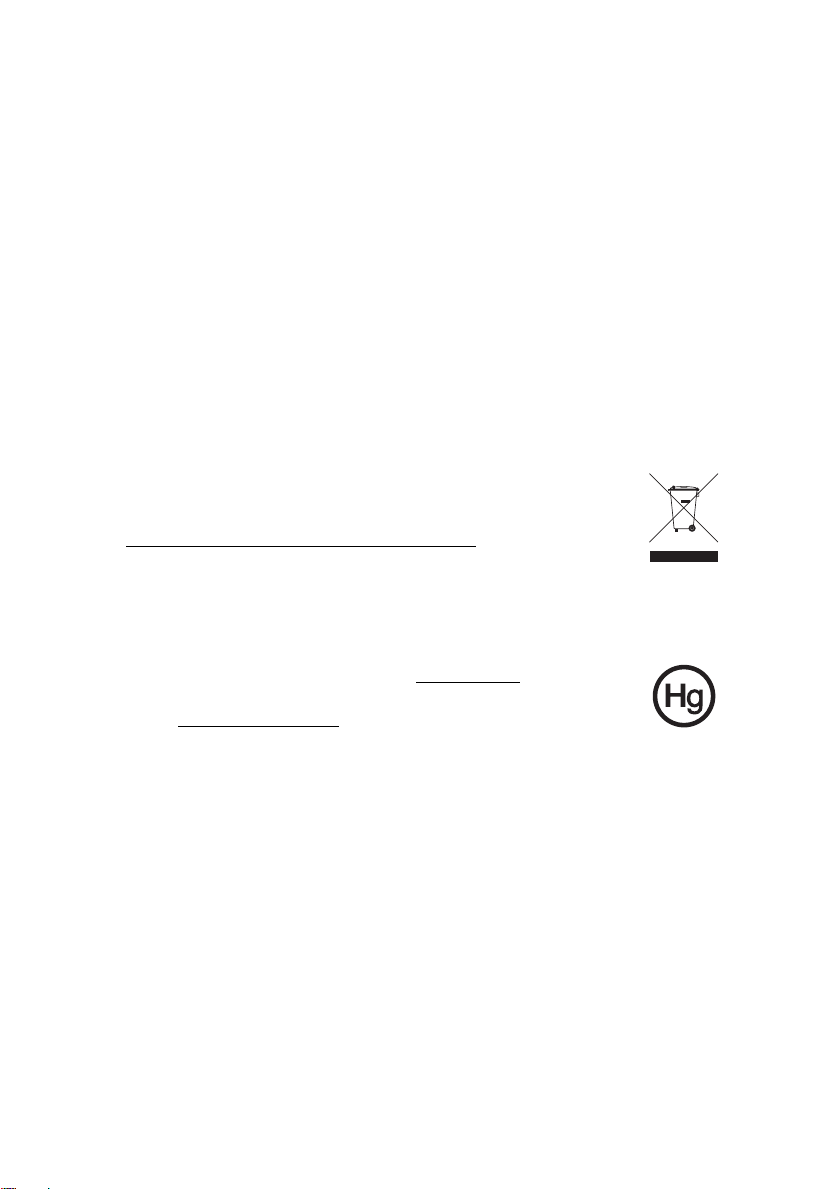
易爆场所
在可能发生爆炸的场所请关闭本设备,遵循所有标志和指示。易爆场所包括通常要求
关闭汽车引擎的地方。在上述场所,火花可能引起爆炸或火灾,导致人员伤亡。在加
油站的油泵附近请关闭笔记本电脑。请遵守油库、储备区和配发区、化工厂或正在进
行爆破作业的场所对使用无线设备的限制规定。可能产生爆炸的场所通常
会有标识。包括船只甲板下、化学品输送或储存设施、使用液化石油气 (如丙烷或丁
)
的车辆以及空气中含有化学品或砂粒、灰尘或金属粉末等微粒的区域。在禁止使
烷
用手机或可能造成干扰或危险的地方请勿打开笔记本电脑。
(
但非绝对
紧急电话
警告:本设备不能拨打紧急电话。要拨打紧急电话,应使用手机或其他电话呼叫
系统。
废弃处理指示
在丢弃本电子设备时,请勿将其当作一般垃圾处理。为确保能将污染降
至最低,并且对全球环境保护作出最大贡献,请以资源回收垃圾方式处
理。有关电器及电子设备废料处理 (WEEE) 指引的更多信息,请访问
http://global.acer.com/about/sustainability.htm
汞物质通报
对于含有 LCD/CRT 监视器或显示器的投影机或电子产品:
本产品内所含的灯泡含有汞,必须按当地、州或联邦的法律进行重复循环
利用或处理。要了解更多的信息,请通过
(
Electronic Industries Alliance) 。要了解有关灯泡专门的信息,
会
www.lamprecycle.org。
请查阅
www.eiae.org 联系电子工业协
。
vii
)
Rechargeable Recycling Program in US and Canada
Acer supports the efforts of the Rechargeable Battery Recycling Corporation's
Call2Recycle (RBRC) program. The RBRC is deigned to recycle rechargeable
batteries at no cost to the consumer.
Disposal
To safety dispose of battery or rechargeable battery pack, including: Nickel
Metal Hydride "Ni-MH", Lithium Ion "Li-ion", and Small Sealed Lead "Pb"
rechargeable batteries weighing up to 2 lbs, we recommend that you take it to
a participating collection center. For a list of locations, go to www.rbrc.org or
Call 1-800-8-BATTERY (1-800-822-8837).
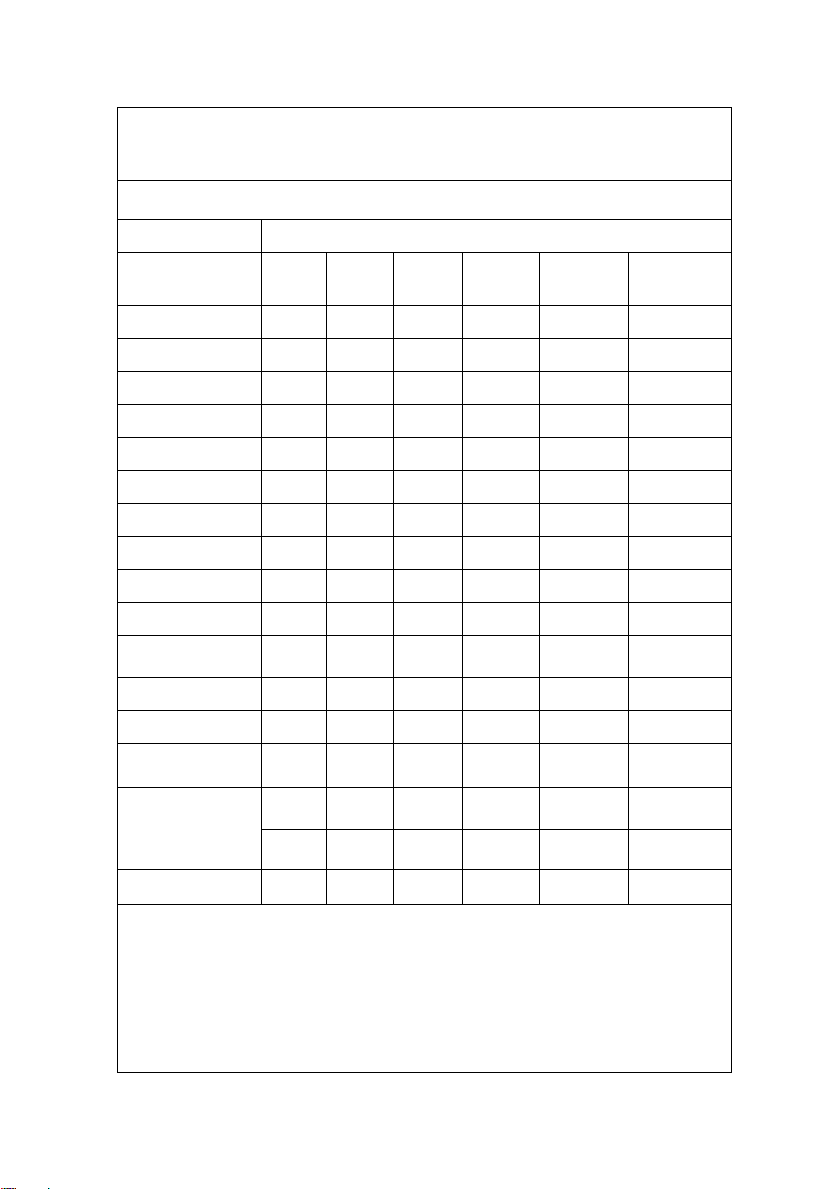
viii
依据中国 《电子信息产品污染控制管理办法》,简称 《管理办法》或 《China
RoHS》之规定,列出宏碁电子信息产品中可能含有的有毒或有害物质的名称及含量
於以下表格中。
笔记本电脑
零部件名称 有毒有害物质或元素
金属机构件
塑胶机构件
电路板组件 *
显示屏
鈕扣電池
充電電池組件
電源适配器
电源线
外部信号连接线
风扇
散热模组
( 金属部份 )
储存设备
扬声器
键盘 / 鼠标 ( 电路
板组件除外 )
付电池遥控器
(
电路板组件除外
蓝牙声麦
(VoIP Phone)
摄像头
铅
(Pb)汞(Hg)镉(Cd)
六价铬
(Cr
多溴联苯
+6
(PBB)
)
XOO O O O
OOO O O O
XOO O O O
XXO O O O
OOO O O O
XOO O O O
XOO O O O
OOO O O O
XOO O O O
XOO O O O
XOO O O O
XOO O O O
XOO O O O
OOO O O O
OOO O O O
)
XOO O O O
XOO O O O
多溴二苯醚
(PBDE)
*: 电路板组件包括印刷电路板及其构成的零部件,如电阻、电容、集成电路、连接
器等。
○:表示该有毒有害物质在该部件所有均质材料中的含量均在 《电子信息产品中有
毒有害物质的限量要求标准》规定的限量要求以下。
×:表示该有毒有害物质至少存在於该部件的某一均质材料中 , 是因为目前业界还没
有成熟的可替代技术 , 以致含量虽然超出 《电子信息产品中有毒有害物质的限量要
求标准》规定的限量要求;但仍然符合歐盟 RoHS 指令所容许的豁外条款及电池指令
的要求。
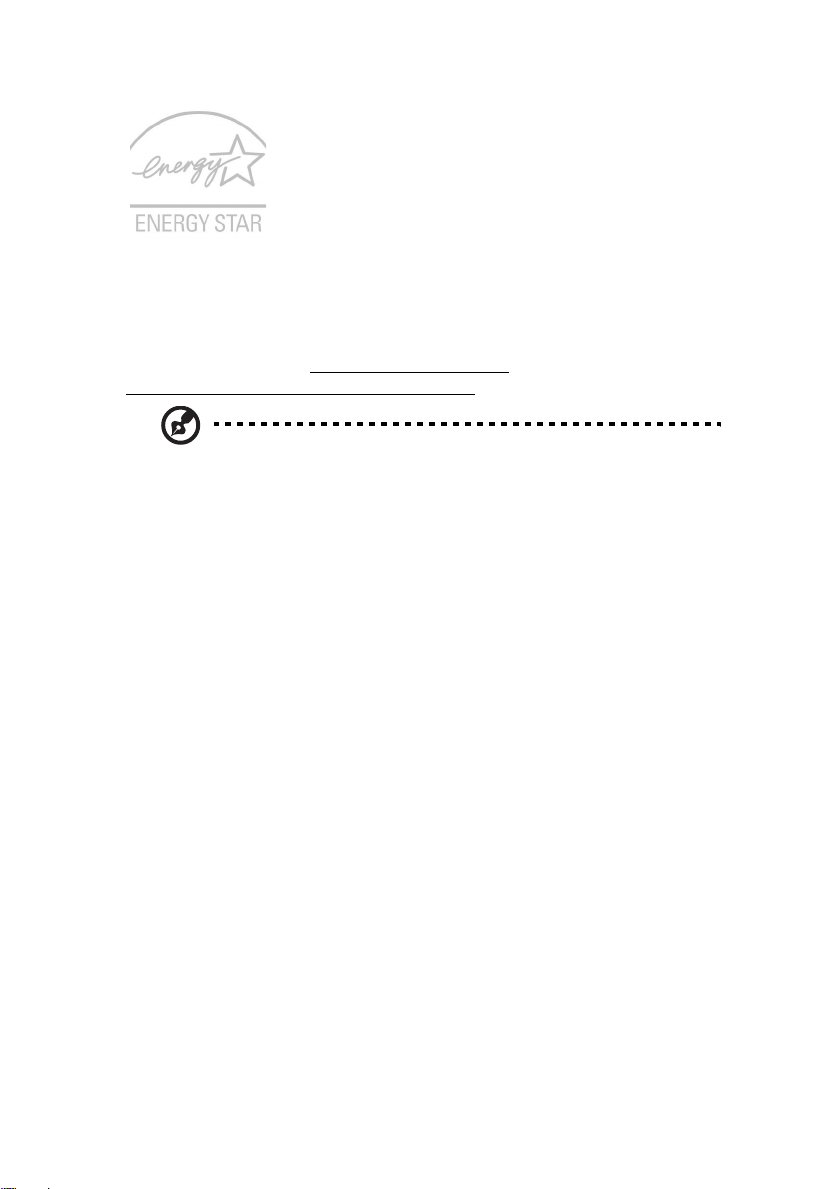
ix
能源之星
成本又不降低质量或产品功能的方式保护环境的权力。获得能源之星
认证的产品符合美国环保署
温室气体的排放。在普通家庭中,家用电器在关闭未使用时仍要消耗供电总量的
75%
电
http://www.energystar.gov/powermanagement
作为能源之星 (ENERGY STAR) 的合作伙伴, Acer 确认本产品符合能源之星
(ENERGY STAR) 的节能方针。
本产品支持电源管理:
(ENERGY STAR)
。获得能源之星
50%
。详情请参见网站
注:上述说明仅适用于在掌垫板右下角贴有能源之星标记的 Acer
笔记本。
是一项政府计划 (公私合作伙伴关系),给予人们以既节约
(ENERGY STAR)
(EPA)
和美国能源部
(ENERGY STAR)
http://www.energystar.gov
认证的家用电器在关闭状态下比传统电器可省
(DOE)
规定的严格的节能方针,防止
和
。
• 用户 15 分钟内未使用则激活显示器的休眠模式。
• 用户 30 分钟内未使用则激活电脑的休眠模式。
• 要将电脑从休眠模式唤醒,请按下电源开关按钮。
• 可通过 Acer ePower Management 进行更多电源管理设置。
舒适使用的窍门和信息
电脑用户可能会在长时间使用后抱怨眼睛疲劳和头痛。用户在电脑前长时间工作后有
身体伤害的风险。长时间工作、不良姿势、不良工作习惯、压力、不良工作环境、个
人健康以及其它因素都会大大增加身体伤害的风险。
电脑使用不当可能会导致腕管综合症、肌腱炎、腱鞘炎或其它肌骨疾病。在手、手
腕、臂、肩、颈或背部可能会出现以下症状:
• 麻木,或有烧灼或麻刺感
• 疼痛、酸痛或触痛
• 疼痛、肿胀或悸动
• 僵硬或紧缩感
• 冷淡或虚弱
如果您有这些症状,或有任何其它反复出现或持久的不适和 ( 或 ) 与电脑使用有关的
疼痛,请立即看医生并将通知您的保健和安全部门。
以下部分提供了更舒适地使用电脑的窍门。
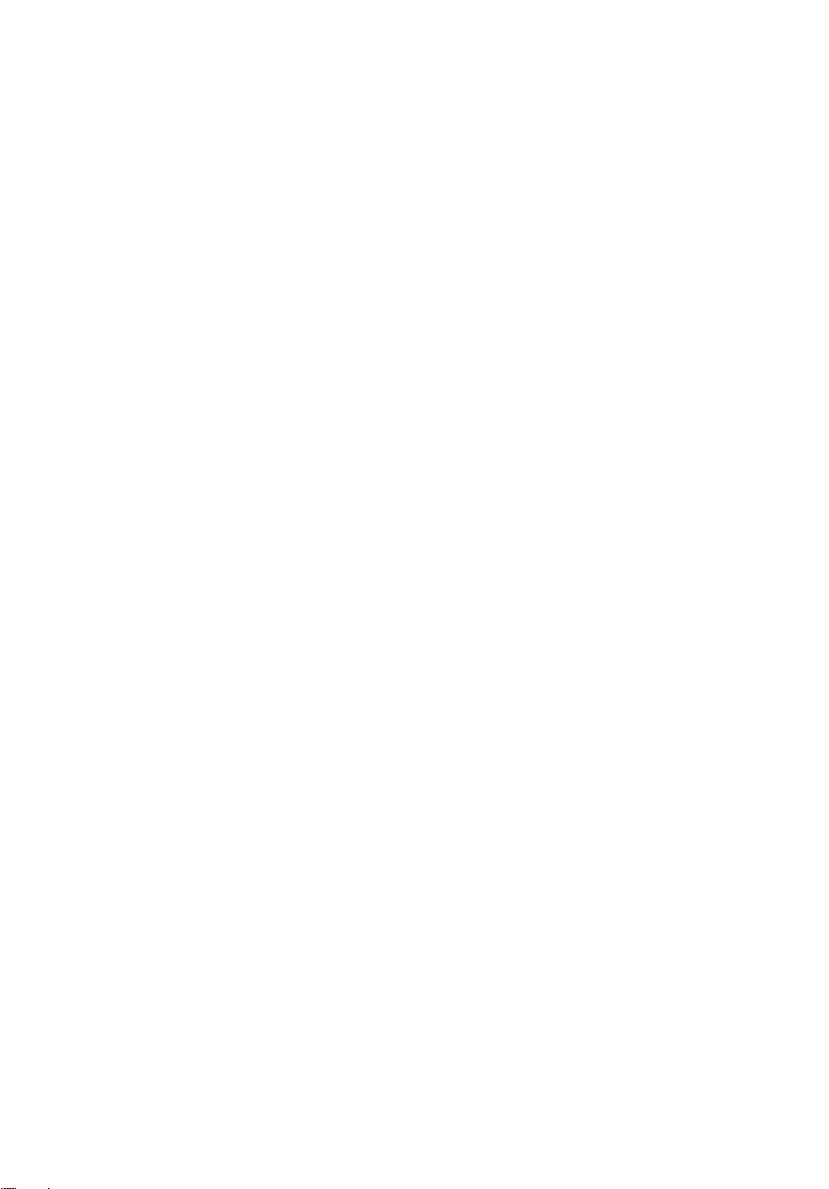
x
找到舒适的区域
通过调整显示器的视角来找到舒适的区域,使用调节支脚或抬高座位高度来获得最大
的舒适度。注意以下窍门:
• 避免以一种固定的姿势工作过长时间。
• 避免懒散地前倾和 ( 或 ) 后倾。
• 有规律地站起来并走动以消除腿部肌肉的紧张。
• 短暂休息一下以放松您的颈部和肩部。
• 避免肌肉紧张或耸肩。
• 将外接显示器、键盘和鼠标正确安装在可舒适使用的范围内
•
如果您看显示器多于文件,请将显示置于桌子的中央以使颈部的紧张度达到最小。
保护您的视力
长时间观看、配戴眼镜或隐形眼镜不当、眩目、室内光线过强、屏幕聚焦较差、字体
太小以及显示器对比度较低会压迫您的眼睛。以下部分提供如何降低眼睛疲劳的建议。
眼睛
• 经常让您的眼睛得到休息。
• 定时离开显示器并看远方以让眼睛得到休息。
• 经常眨眼以使眼睛保持湿润。
显示器
• 保护显示器清洁。
• 让头部处在比显示器上缘更高的水平线上,以在看显示器中央时视点向下。
• 将显示器亮度和 ( 或 ) 对比度调节到舒适的水平以提高文字和图形的清晰度。
• 按以下方法消除眩目和反射:
• 将显示器置于窗口或任何光源的侧面。
• 使用窗帘、遮光罩或百叶窗。
• 使用工作灯
• 更改显示器的视角
• 使用炫光过滤器
• 使用显示器护目罩,如从显示器前缘伸展出来的隔板物
• 避免将显示器调节到难受的视角。
• 避免看亮光源,如打开的窗口,以延长时间。
养成良好的工作习惯
养成以下工作习惯以更轻松和有效地使用电脑:
• 定时和经常短暂休息一下。
• 做一些伸展操。
• 尽可能经常呼吸新鲜空气。
• 定时锻炼并保持身体健康。
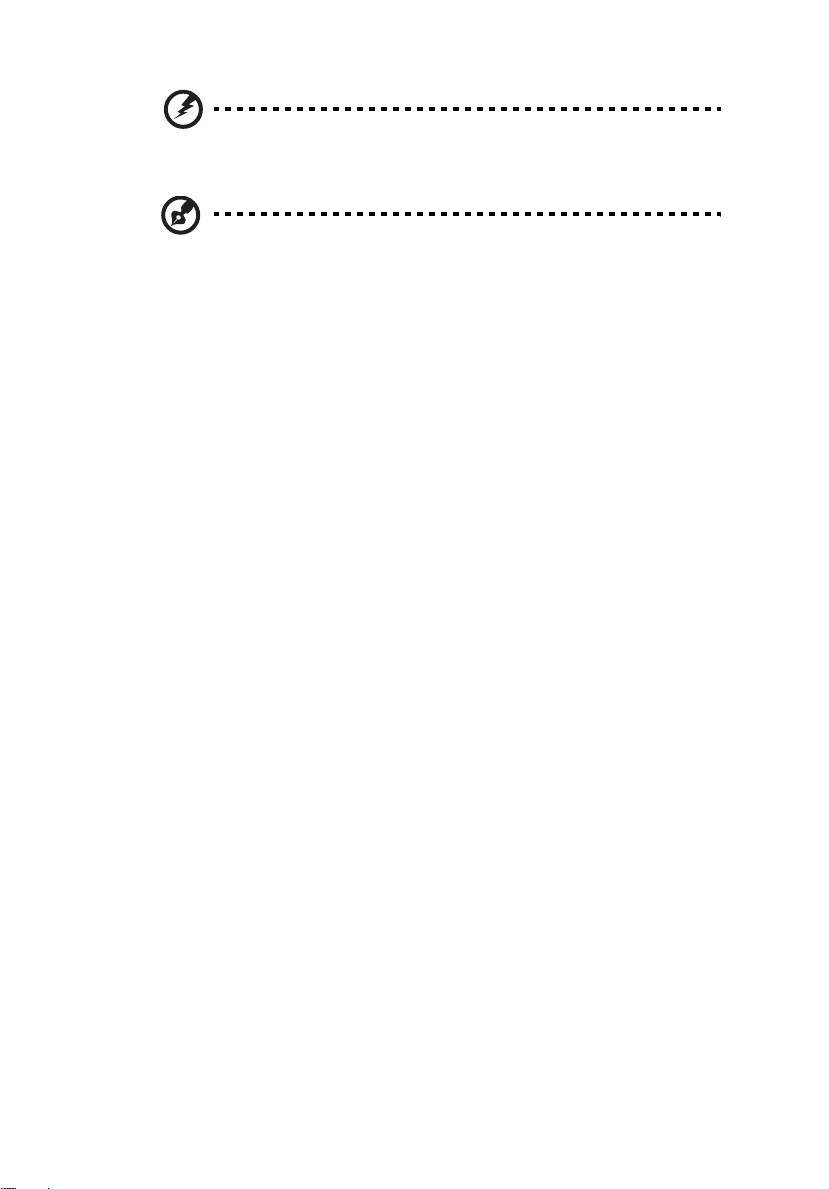
警告 ! 我们不建议在睡椅或床上使用电脑。如果一定要这样做,时间
尽量缩短,定时休息,以及做一些伸展操。
注:要了解更多信息,请参阅 “AcerSystem User Guide”中的
第 55 页的 “规则及安全注意事项”。
xi

xii
使用入门
感谢您选购 Acer 笔记本电脑,让它满足您随时随地使用计算机的需要。
用户指南
为帮助您使用 Acer 笔记本电脑,我们专门设计了一套指南 *:
首先请按照电脑所附带的 “入门指南 ...”来安装电脑。
“应用手册”将向您介绍新电脑的基本特性和功能。 要了解关于您的电脑如何能够帮
助您提高工作效率的详细信息,请参见 “AcerSystem 用户指南”。 本指南包含了诸
如系统实用程序、数据恢复、扩展选项和疑难解答等详细信息。 此外,它还包含了保
修信息和笔记本电脑的一般规则和安全注意事项。 我们也提供了 PDF 格式的用户指
南并已预先安装在本电脑中供用户参考, 有关安全和舒适性的信息。
注:查看 PDF 文件需要安装 Adobe Reader。 如果您的电脑上没有安
装 Adobe Reader,单击 “AcerSystem 用户指南”将会先启动
Adobe Reader 安装程序。 依屏幕上指导完成安装程序。 有关如何使
用 Adobe Reader 的说明,请参见 “帮助和支持”菜单。
请注意,鉴于文件的性质,“快速指南”和 “应用手册”偶尔也会提及本系列产品中
部分型号专有的功能或特性,但您购买的型号不一定具有这些功能或特性。 以上情况
会以仅限部分型号等字样在文中注明。
* 重要须知:请注意,本手册中所提及的指南,无论是印刷或电子版
本,均仅供参考,“AcerSystem 用户指南”中包含的特定保证信息除
外。指南中包含的任何信息均不构成 Acer 对您所购产品的陈述或保
证。 Acer 对指南中包含的错误不承担任何责任。
